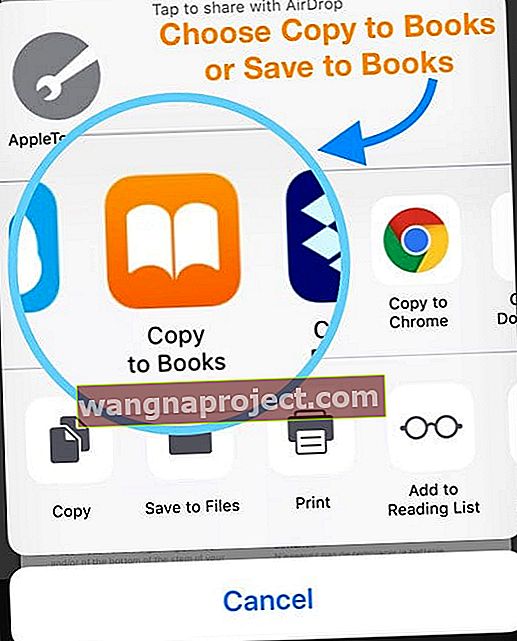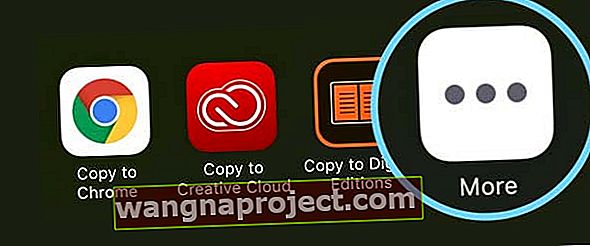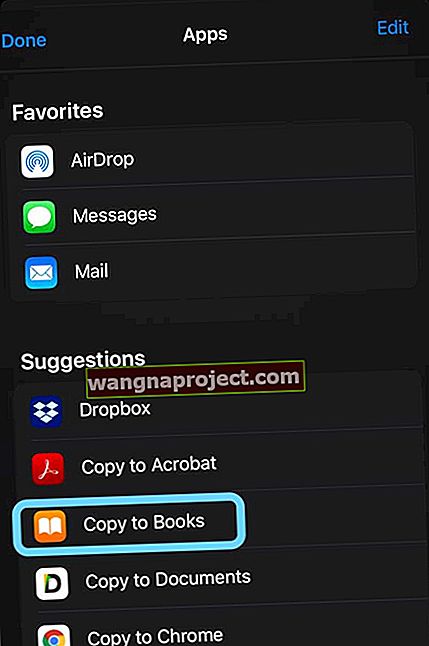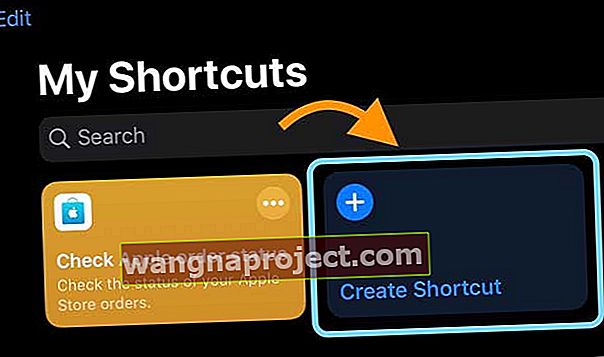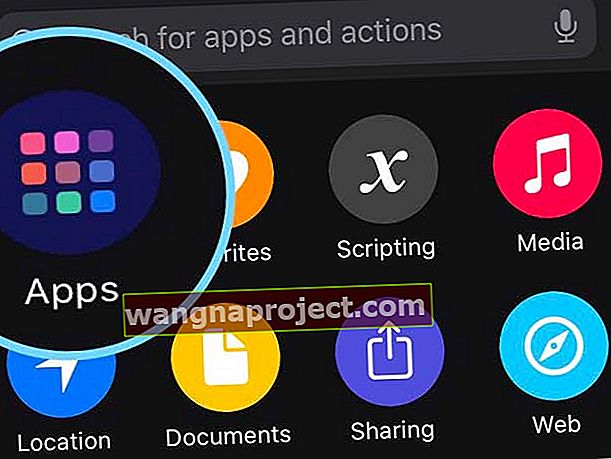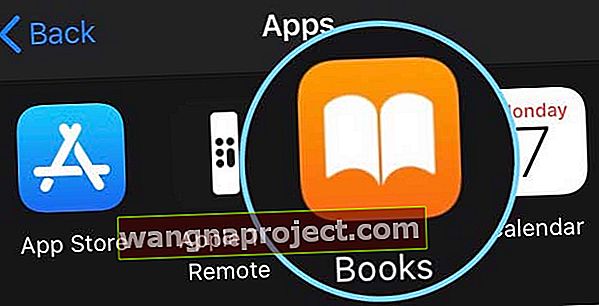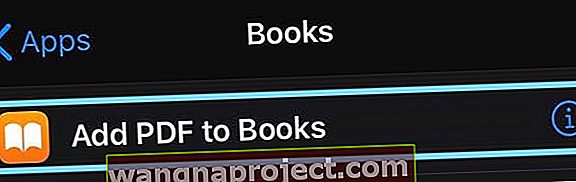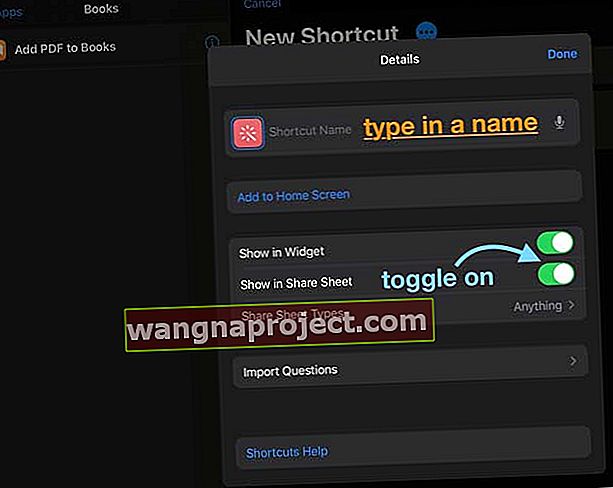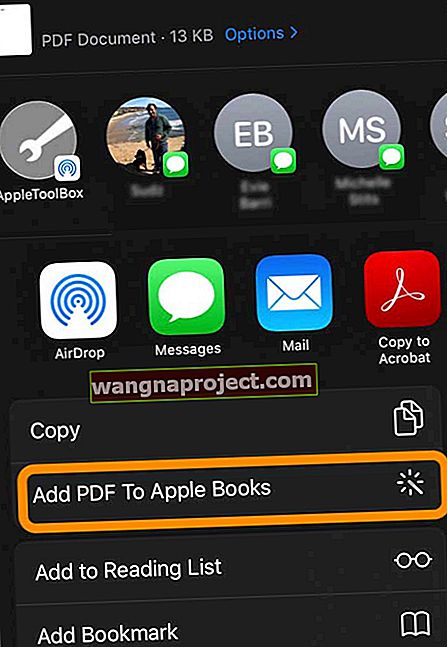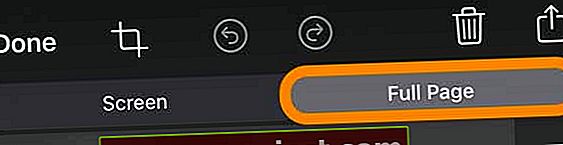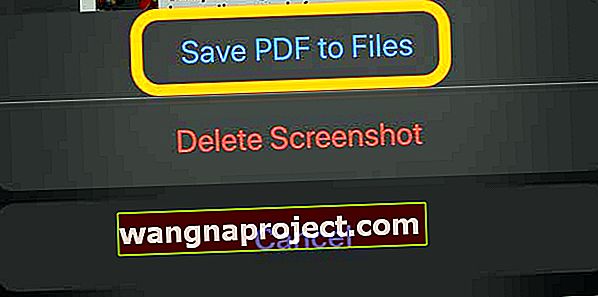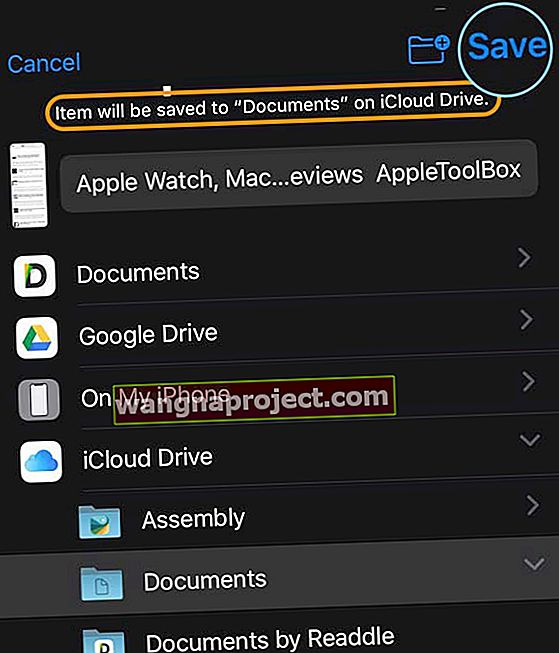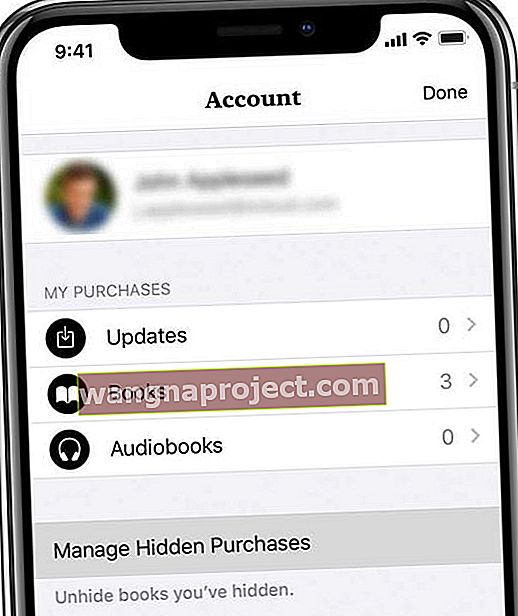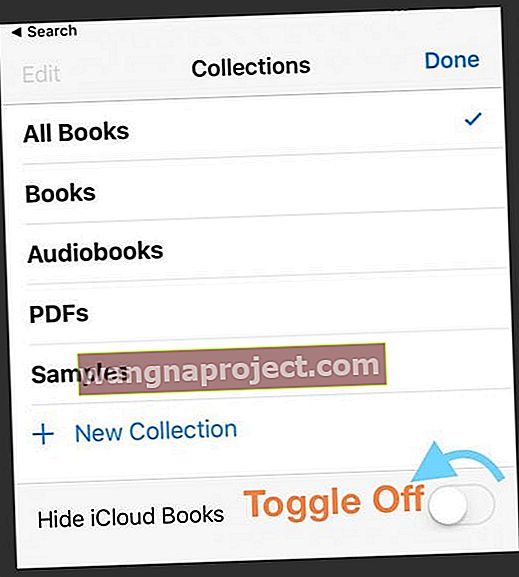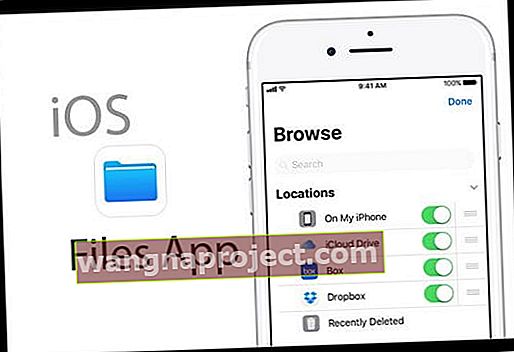ผู้ใช้หลายคนรายงานว่าไม่สามารถเปิด PDF ในหนังสือ (หรือ iBooks สำหรับ iOS เวอร์ชัน 11 และต่ำกว่า) ด้วยหนังสือหรือ iBooks คุณควรมีความสามารถในการเปิดดูและพิมพ์ PDF ทุกประเภทภายในหนังสือบน iDevice ใด ๆ รวมถึง iPad, iPhone หรือ iPod touch
เคล็ดลับด้านล่างใช้ได้กับแอพ Apple Books (iOS 12+ และ iPadOS) รวมถึงแอพ iBooks (สำหรับ iOS 11 และต่ำกว่า)
ดูไฟล์ PDF ใน Safari และบันทึกลงในหนังสือสำหรับ iOS และ iPadOS ปัจจุบัน
- วิธีนี้ใช้ได้กับ Safari คุณอาจไม่เห็นตัวเลือกแชร์ชีตเดียวกันในเบราว์เซอร์อื่น
- แตะปุ่มแชร์ (สี่เหลี่ยมที่มีลูกศรขึ้น)

- เลือกหนังสือหรือ คัดลอกไปยังหนังสือจากแผ่นแบ่งปัน
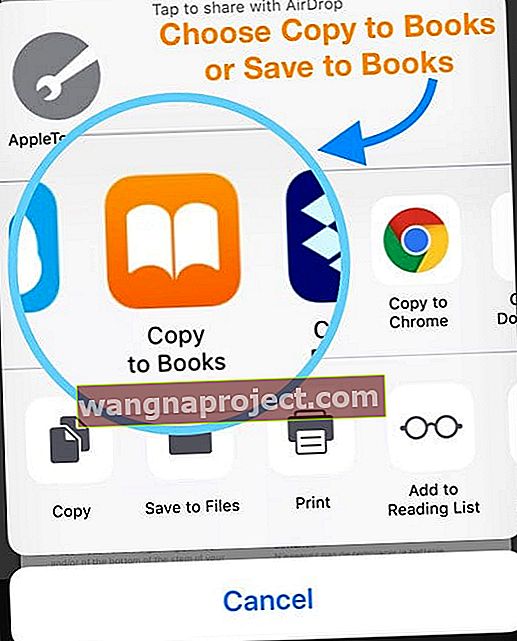
- หากคุณไม่เห็นตัวเลือกสำหรับหนังสือ หรือ คัดลอกไปยังหนังสือให้แตะปุ่มเพิ่มเติม จากแผ่นแบ่งปันแล้วปัดบนไอคอนแอปของแผ่นแบ่งปันเพื่อค้นหา
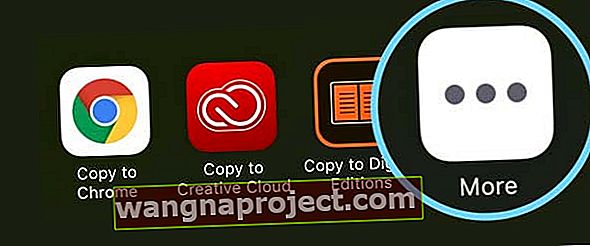
- เลื่อนรายการแอพลงเพื่อค้นหาหนังสือ หรือ คัดลอกไปยังหนังสือแล้วแตะ iOS จะบันทึกสำเนาของ PDF เป็นหนังสือโดยอัตโนมัติ
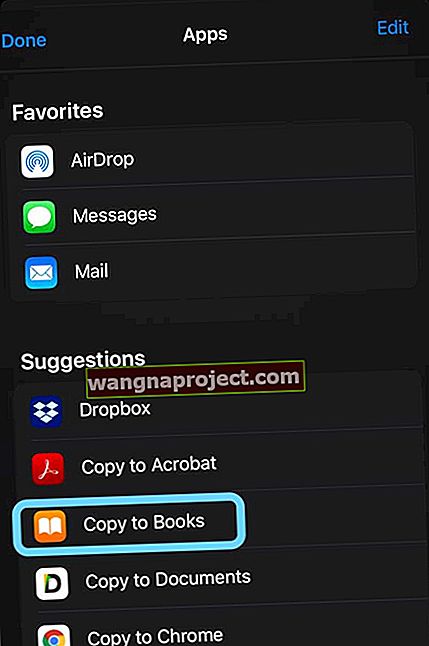
หากคุณไม่เห็นปุ่มแชร์
- แตะ PDF แล้วเลือกแบนเนอร์“ เปิดใน…”

- เลือกคัดลอกไปยังหนังสือ
- หากคุณไม่เห็นคัดลอกไปยังหนังสือให้แตะปุ่มเพิ่มเติม
- ฟังก์ชันนี้จะบันทึกสำเนา PDF ไปยังชั้นหนังสือ PDF ของคุณโดยอัตโนมัติ
ไม่มีหนังสือหรือคัดลอกไปยังหนังสือสำหรับ iOS13 หรือ iPadOS?
หากคุณไม่พบหนังสือหรือคัดลอกไปยังหนังสือจากที่ใดก็ได้ในแผ่นแบ่งปันของคุณให้ลองเพิ่มโดยใช้แอปทางลัด
- เปิดแอพทางลัด
- เลือกแท็บ ทางลัดของฉัน
- แตะปุ่มเพื่อสร้างทางลัด
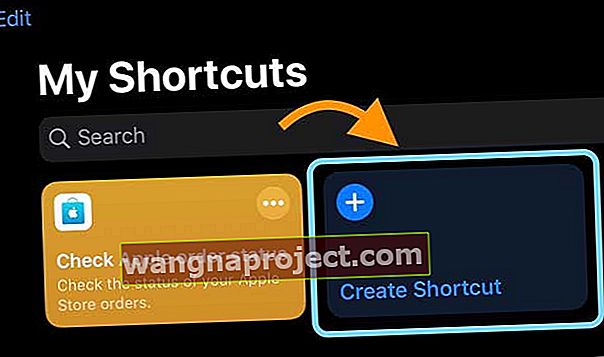
- เลือกแอพ จากรายการการดำเนินการที่เป็นไปได้ (สำหรับ iPhone และ iPod ให้แตะเพิ่มการกระทำ )
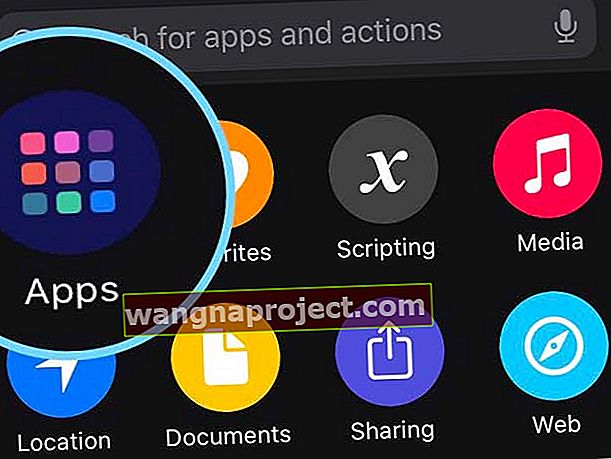
- เลือกหนังสือ
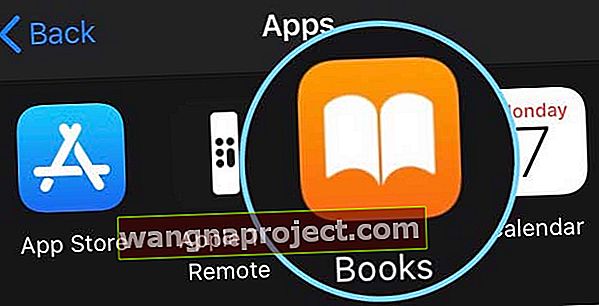
- แตะเพิ่ม PDF ลงในหนังสือ
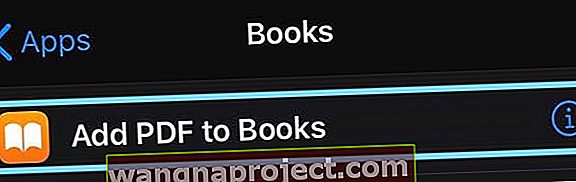
- แตะจุดสามจุด (…) ข้างทางลัดใหม่

- เปิดใช้งานตัวเลือกเพื่อแสดงในแผ่นแบ่งปัน
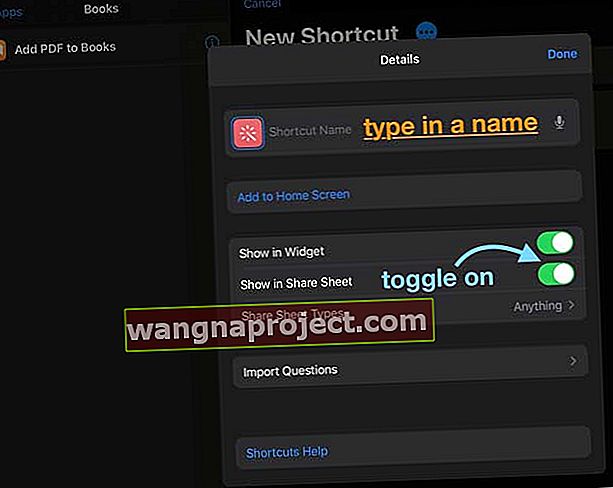
- ตั้งชื่อทางลัดไปยังสิ่งต่างๆเช่นเพิ่ม PDF ไปยัง Apple Books
- ค้นหาทางลัดนั้นในแผ่นงานการแชร์ของคุณโดยเป็นการดำเนินการที่แสดงอยู่ด้านล่างของไอคอนแชร์แผ่นงาน หากไม่เห็นให้เลื่อนลงจนสุด
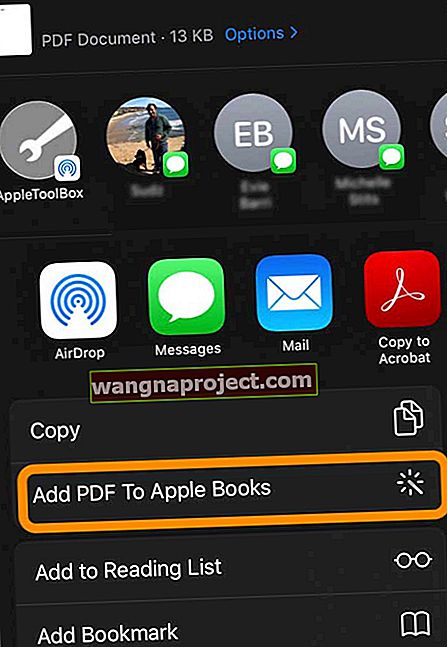
ลองสร้าง PDF โดยใช้ Safari แล้วส่งไปยัง Apple Books (สำหรับ iOS 13+ และ iPadOS)
- เปิด Safari และค้นหาหน้าที่คุณจะอ่านใน Apple Books เป็น PDF
- จับภาพหน้าจอแล้วแตะเพื่อเปิดภาพหน้าจอนั้น
- ที่ด้านบนให้เลือกแท็บเต็มหน้า
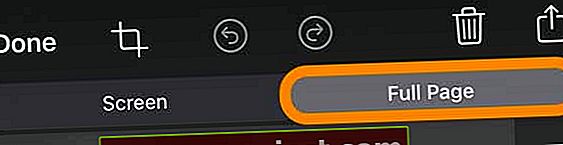
- กดเสร็จสิ้นและเลือกบันทึก PDF เป็นไฟล์
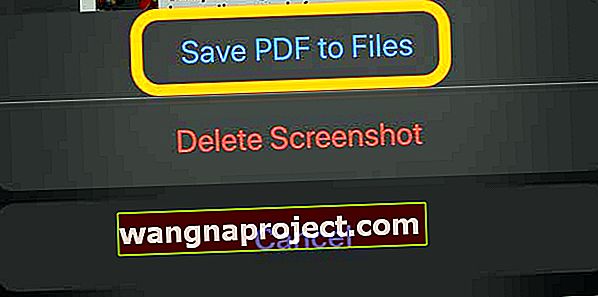
- เลือกตำแหน่งที่คุณต้องการในแอพไฟล์เพื่อบันทึก PDF แล้วกดบันทึก
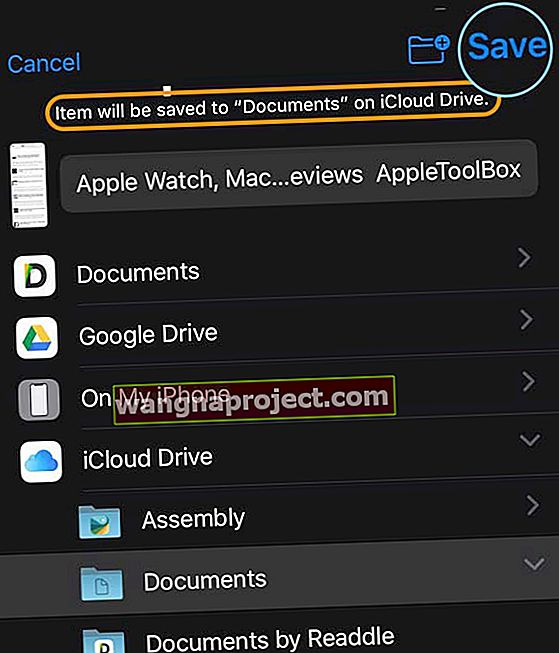
- หากต้องการเปิดในหนังสือให้เปิด PDF ในแอพไฟล์ก่อนแล้วแตะแผ่นแชร์โดยเลือกปุ่มเพิ่มเติมในแถวที่สองของไอคอนแอพ เลื่อนรายการคำแนะนำและเลือกเปิดในหนังสือ
วิธีสร้าง PDF ใน Safari โดยใช้ iOS 12 และต่ำกว่า
ใน iOS เวอร์ชันก่อนหน้าการสร้าง PDF โดยใช้ Safari นั้นง่ายกว่ามาก ขั้นแรกให้แตะที่ปุ่มแบ่งปัน จากนั้นเลือกตัวเลือกเพื่อบันทึก PDF เป็นหนังสือหรือ สร้าง PDFจากแผ่นแบ่งปัน (คำพูดขึ้นอยู่กับเวอร์ชัน iOS ที่อุปกรณ์ของคุณใช้) ตัวเลือกเหล่านี้ไม่มีใน iOS 13+ หรือ iPadOS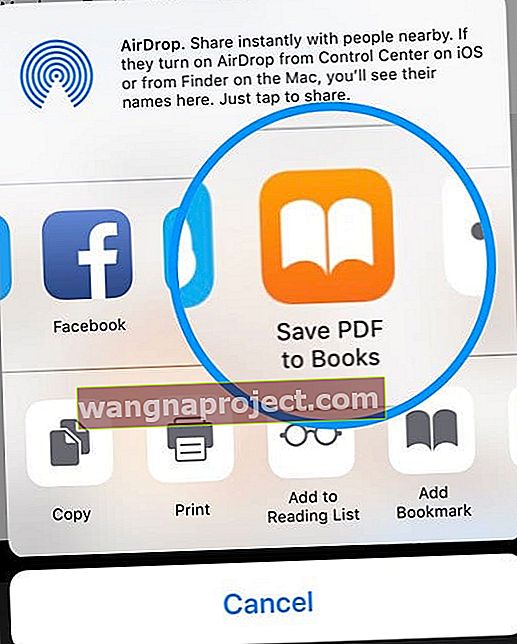
หากคุณได้รับ PDF ทางอีเมลให้ลองทำดังต่อไปนี้
- เปิดอีเมลพร้อมไฟล์แนบ PDF แล้วแตะไฟล์แนบนั้นหนึ่งครั้ง
- แตะปุ่มแบ่งปันแล้วแตะคัดลอกไปที่หนังสือ หากคุณไม่เห็นคัดลอกไปยังหนังสือให้แตะปุ่มเพิ่มเติม
- เปิดหนังสือและดูว่า PDF อยู่ในรายการอ่านตอนนี้หรือห้องสมุด
- ตรวจสอบให้แน่ใจว่าคุณเลือก PDF หรือหนังสือทั้งหมดจากคอลเล็กชันของคุณ
ยังไม่สามารถเปิด PDF ในหนังสือ?
- ตรวจสอบให้แน่ใจว่าแอพหนังสือของคุณเป็นเวอร์ชันล่าสุด (เปิด App Store แล้วแตะอัปเดต)
- สำหรับ iOS 12 ขึ้นไป
- เปิดแอพหนังสือจากนั้นแตะกำลังอ่านเลย
- แตะไอคอนโปรไฟล์หรือรูปภาพของคุณแล้วเลือกจัดการการซื้อที่ซ่อนอยู่
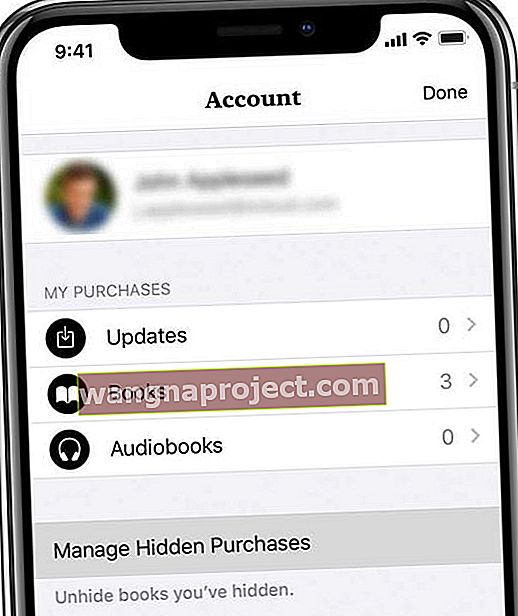
- ลงชื่อเข้าใช้ด้วย Apple ID ของคุณหากมีการร้องขอ
- ค้นหารายการที่คุณต้องการยกเลิกการซ่อนจากนั้นแตะเลิกซ่อนถัดจากรายการนั้น
- สำหรับ iOS 11 และต่ำกว่าให้ตรวจสอบว่าซ่อนหนังสือ iCloud ถูกปิดอยู่
- เปิดหนังสือและแตะที่แท็บห้องสมุดที่ด้านล่าง
- จากนั้นแตะที่ปุ่มคอลเลกชัน (อาจพูดว่า All Books, Books, Audiobooks, PDFs, Samples หรืออย่างอื่น)
- ดูที่ด้านล่างของหน้าจอและตรวจสอบว่าไม่ได้เลือกซ่อนหนังสือ iCloud
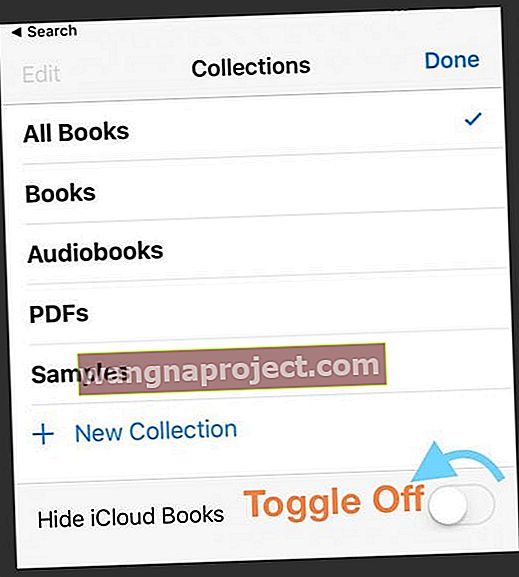
- หากใช้เบราว์เซอร์สำหรับดาวน์โหลด PDF ของคุณให้ลองใช้ Safari หากเบราว์เซอร์อื่นไม่อนุญาตให้คุณบันทึกไฟล์ PDF ลงในหนังสือ
- รีเฟรชเนื้อหาหนังสือ
- เปิดแอพหนังสือ
- แตะหนึ่งในแท็บด้านล่างเช่นกำลังอ่านเลยหรือห้องสมุด (หรือสำหรับ iOS รุ่นเก่าของฉันหนังสือหรือรายการแนะนำ) สิบครั้งขึ้นไปจนกระทั่งหน้าจอว่างเปล่าชั่วครู่
- หนังสือจะโหลดซ้ำและรีเฟรชเนื้อหา
- ออกจากระบบ iTunes และลงชื่อเข้าใช้กลับ
- ไปที่การตั้งค่า> iTunes & App Store> Apple ID> ออกจากระบบ
- รอ 20-30 วินาทีแล้วลงชื่อเข้าใช้อีกครั้ง
- หากใช้ iCloud สำหรับหนังสือให้ยืนยันบน iPhone ของคุณหรือ iDevice อื่นว่า Books เปิดอยู่
- ไปที่ การตั้งค่า> โปรไฟล์ Apple ID> iCloud> หนังสือ
- สลับหนังสือปิดและเปิดใหม่ใน iCloud
- ไปที่และสลับปิดรอ 20 วินาทีแล้วสลับอีกครั้ง
- รีเซ็ตอุปกรณ์ของคุณ (บังคับให้รีสตาร์ท)
- บน iPhone 8 ขึ้นไป: กดแล้วปล่อยปุ่มเพิ่มระดับเสียงอย่างรวดเร็ว กดและปล่อยปุ่มลดระดับเสียงอย่างรวดเร็ว จากนั้นกดปุ่มด้านข้างค้างไว้จนกว่าคุณจะเห็นโลโก้ Apple
- บน iPhone 7 หรือ iPhone 7 Plus: กดปุ่มด้านข้างและปุ่มลดระดับเสียงค้างไว้อย่างน้อย 10 วินาทีจนกว่าคุณจะเห็นโลโก้ Apple
- บน iPhone 6s และรุ่นก่อนหน้า iPad หรือ iPod touch: กดปุ่มโฮมและปุ่มด้านบน (หรือด้านข้าง) ค้างไว้อย่างน้อย 10 วินาทีจนกว่าคุณจะเห็นโลโก้ Apple
- ปิดแอพหนังสือโดยสมบูรณ์แล้วรีสตาร์ท
- ปัดแถบท่าทางสัมผัสหน้าแรกขึ้นหรือแตะสองครั้งที่ปุ่มโฮม ค้นหาตัวอย่างแอพหนังสือและปัดขึ้นจากด้านบนของหน้าจอเพื่อปิดแอพ
- ลบแอพหนังสือและติดตั้งใหม่
- แตะไอคอนแอพหนังสือบนหน้าจอหลักค้างไว้จนกระทั่งไอคอนเริ่มกระตุก จากนั้นแตะ“ x” ที่มุมของแอปเพื่อนำออก ในการติดตั้งใหม่ให้เปิด App Store ค้นหาแอพหนังสือและดาวน์โหลด / ติดตั้ง
เปิด PDF จากแอพอื่นหรือไม่
หากคุณกำลังเปิด PDF จากแอพให้แตะไฟล์ PDF ก่อนจากนั้นแตะปุ่มแชร์แล้วเลื่อนไปทางขวาหรือซ้ายเพื่อค้นหา Copy to Books ใน Share Sheet
หากคุณไม่เห็นปุ่มแชร์ให้แตะบนหน้าจอจนกว่าคุณจะเห็นแท็บเปิดในหนังสือแล้วแตะ หนังสือจะบันทึกสำเนา PDF ลงในชั้นหนังสือของคุณโดยอัตโนมัติ
ลองใช้แอพไฟล์หรือแอพของบุคคลที่สาม 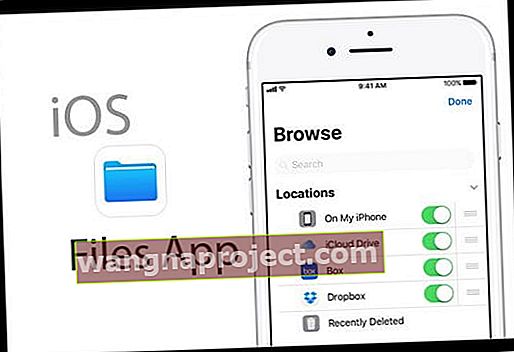
หากยังไม่ได้ผลให้ลองใช้แอพไฟล์เพื่อค้นหาไฟล์ PDF ของคุณและคัดลอกไปยังหนังสือ
- เปิดแอพไฟล์จากนั้นแตะตัวเลือกเรียกดูด้านล่าง
- แตะสถานที่ที่ด้านซ้ายบนแล้วเลือกตำแหน่ง PDF ของคุณ (เช่น Dropbox, Google Drive, iCloud Drive, บน iPhone ของฉันเป็นต้น)
- ค้นหาไฟล์ PDF เฉพาะที่คุณต้องการเปิดในหนังสือแตะไฟล์แล้วแตะปุ่มแชร์
- ปัดไปทางซ้ายหรือขวาแล้วค้นหาเปิดในหนังสือแล้วแตะที่
- เมื่อเปิดขึ้นในหนังสือให้แตะปุ่มแชร์อีกครั้งแล้วเลือกคัดลอกไปยังหนังสือจากแผ่นแบ่งปัน

หรือลองดาวน์โหลดแอป Adobe Acrobat Reader สำหรับ iDevice ของคุณ ฟรีและให้คุณเปิดเอกสาร PDF จากอีเมลเว็บและแม้แต่แอพที่รองรับฟังก์ชัน Open In คุณยังสามารถเปิด PDF ใน Acrobat Reader กดปุ่มแชร์เลือกเปิดใน…บนแผ่นแบ่งปันจากนั้นเลือกคัดลอกไปยังหนังสือเพื่อย้าย PDF ไปยังแอพหนังสือของคุณ
PDF เก่าไม่แสดงขึ้นมา?
ลองคัดลอกเอกสาร PDF ใหม่ลงในหนังสือบน iPhone, iPad หรือ iPod Touch ของคุณแล้วดูว่าอุปกรณ์ของคุณรู้จักไฟล์ PDF รุ่นเก่าของคุณหรือไม่
เคล็ดลับสำหรับผู้อ่าน 
- นี่คือวิธีแก้ปัญหาที่ฉันต้องการ:
- บันทึกไฟล์จาก Safari หรือเบราว์เซอร์ใด ๆ ที่คุณใช้ไปยังแอพไฟล์
- แตะแผ่นแบ่งปัน
- เลือกเปิดในหนังสือ